Javaw.exe Oracles Java Runtime Environment . Det bruges til at starte Java-programmer , inklusive JAR-filer . Kommandoen javaw.exe er den samme som java.exe, men der er ikke noget konsolvindue forbundet med javaw.exe. Det betyder, at du ikke vil se nogen fejlmeddelelser eller output vist på skærmen, når du kører et Java-program med javaw.exe.
I denne artikel vil vi forklare dig, hvad javaw.exe gør, hvordan du opdaterer det, downloader det og reparerer det, hvis du har problemer med denne fil. Vi vil også give dig nogle tips til at optimere din computers ydeevne og undgå fejl relateret til javaw.exe.
Hvad er funktionen af javaw.exe?
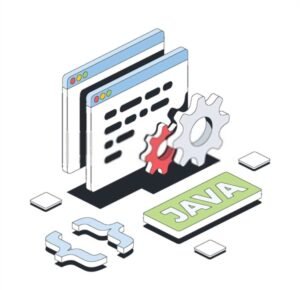 Javaw.exe er en Java-applikationsstarter, der lader dig køre programmer skrevet i Java-programmeringssproget. Java er et meget populært sprog, der bruges til at skabe applikationer på tværs af platforme, det vil sige applikationer, der kan køre på forskellige operativsystemer som Windows, Linux eller Mac OS. Java bruges også til at udvikle webapplikationer, spil, desktopsoftware eller mobilapplikationer.
Javaw.exe er en Java-applikationsstarter, der lader dig køre programmer skrevet i Java-programmeringssproget. Java er et meget populært sprog, der bruges til at skabe applikationer på tværs af platforme, det vil sige applikationer, der kan køre på forskellige operativsystemer som Windows, Linux eller Mac OS. Java bruges også til at udvikle webapplikationer, spil, desktopsoftware eller mobilapplikationer.
Javaw.exe er ansvarlig for at indlæse Java Virtual Machine (JVM), som er den komponent, der fortolker og udfører Java-kode. Javaw.exe indlæser også hovedklassen af det Java-program, du vil starte, og påberåber sig dens hovedmetode. Hovedmetoden er den første metode, der udføres i et Java-program, og den indeholder applikationens hovedlogik.
Javaw.exe er forskellig fra java.exe, fordi den ikke åbner et konsolvindue, når den starter et Java-program. Et konsolvindue er et sort vindue, der viser fejl- eller programafslutningsmeddelelser. For eksempel, hvis du kører et Java-program, der viser "Hello World" på skærmen, vil du se denne meddelelse i konsolvinduet, hvis du bruger java.exe, men ikke hvis du bruger javaw.exe.
Fordelen ved at bruge javaw.exe er, at det giver dig mulighed for at starte Java-programmer uden at forstyrre din computers GUI. Dette er især nyttigt for Java-applikationer, der har deres egen GUI, såsom spil eller desktop-software. Ulempen er, at du ikke vil se fejlmeddelelser eller programoutput, hvilket kan gøre fejlfinding vanskeligere.
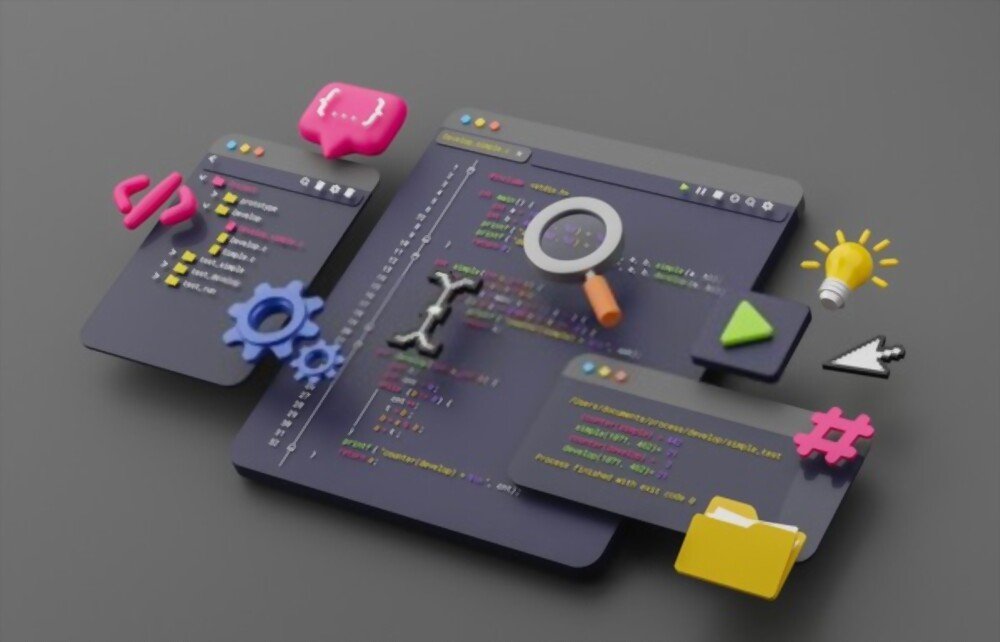
Hvordan opdaterer javaw.exe?
For at opdatere javaw.exe skal du opdatere Java Runtime Environment (JRE) på din computer. JRE indeholder alle de filer, der er nødvendige for at køre Java-programmer, inklusive javaw.exe. Det anbefales at opdatere JRE regelmæssigt for at drage fordel af de seneste sikkerhedsforbedringer og rettelser.
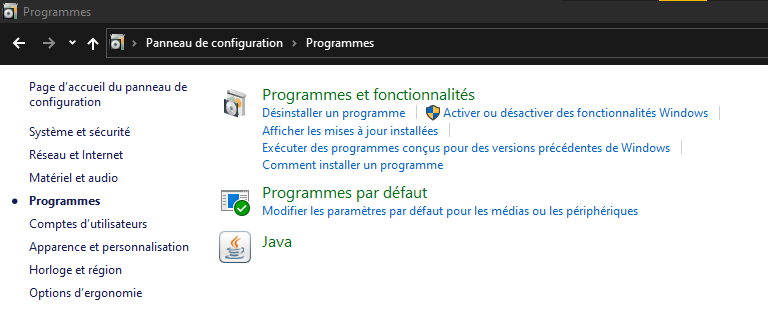
For at opdatere JRE på Windowskan du følge disse trin:
- Åbn Kontrolpanel og klik på Programmer.
- Klik på Java for at åbne Java-kontrolpanelet.
- Klik på fanen Opdater, og kontroller, om en opdatering er tilgængelig.
- Hvis en opdatering er tilgængelig, skal du klikke på Opdater nu og følge instruktionerne på skærmen.
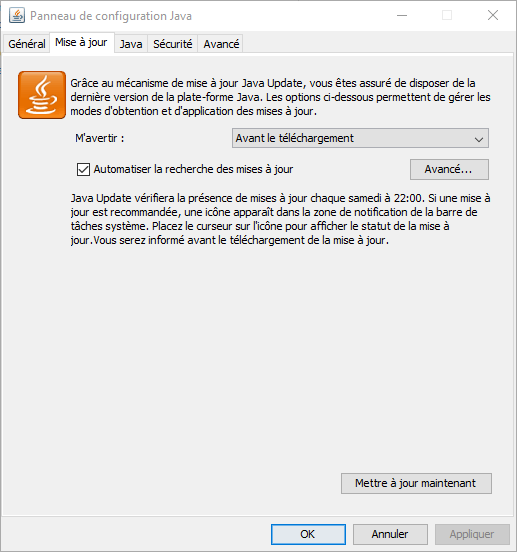
For at opdatere JRE på Mac OS, kan du følge disse trin:
- Åbn Systemindstillinger, og klik på Java.
- Klik på fanen Opdater, og kontroller, om en opdatering er tilgængelig.
- Hvis en opdatering er tilgængelig, skal du klikke på Installer opdatering og følge instruktionerne på skærmen.
Hvordan downloader javaw.exe?
Hvis du ikke har javaw.exe på din computer, skal du downloade og installere Java Runtime Environment (JRE), der indeholder denne fil. Du kan downloade JRE fra det officielle Java-websted. Vælg den version, der matcher dit operativsystem og arkitektur (32-bit eller 64-bit).
For at installere JRE på Windows, kan du følge disse trin:
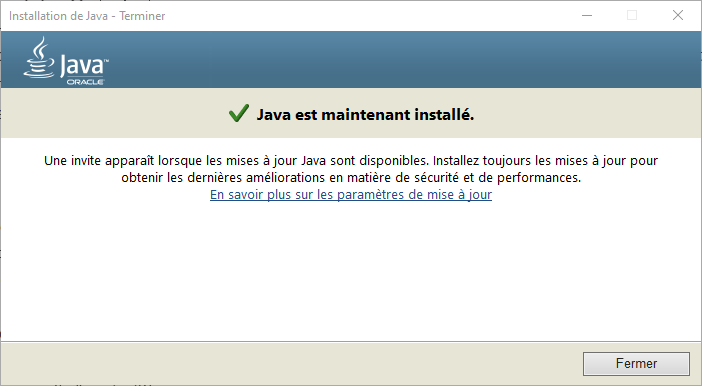
- Kør den downloadede fil og accepter vilkårene for brug.
- Vælg installationsmappen, og klik på Installer.
- Vent på, at installationen er fuldført, og klik på Luk.
For at installere JRE på Mac OS, kan du følge disse trin:
- Åbn den downloadede fil, og dobbeltklik på JRE-ikonet.
- Følg instruktionerne på skærmen og accepter vilkårene for brug.
- Vent på, at installationen er fuldført, og luk vinduet.
Sådan rettes javaw.exe?
Hvis du har problemer med javaw.exe som fejlmeddelelser, langsom ydeevne eller for stort hukommelsesforbrug, kan du prøve
følgende løsninger:
Tjek, om javaw.exe er til stede på din computer
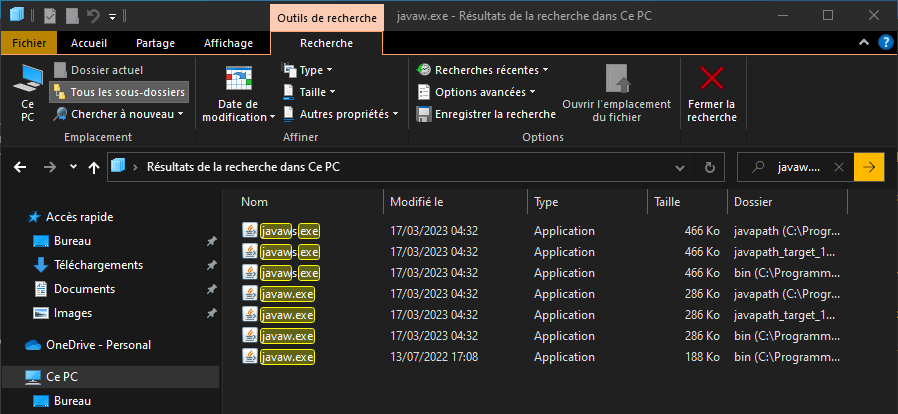
javaw.exe mangler muligvis eller er flyttet fra sin oprindelige placering. For at kontrollere, om dette er tilfældet, kan du søge på din harddisk. Sådan gør du:
- Åbn File Explorer og klik på Denne pc.
- Skriv javaw.exe i søgefeltet øverst til højre og tryk på Enter.
- Vent på, at søgningen er fuldført, og se, om du finder filen javaw.exe.
- Hvis du finder den, skal du notere dens vej. For eksempel C:\Program Files\Java\jre1.8.0_221\bin\javaw.exe.
- Hvis du ikke kan finde det, skal du downloade og installere JRE som forklaret i den første metode.
Tilføj stien til javaw.exe til miljøvariabelstien
Hvis du fandt javaw.exe på din computer, men Windows ikke genkender den, skal du muligvis tilføje dens sti til miljøvariabelstien. Dette vil give Windows mulighed for at finde filen javaw.exe, når du kører et Java-program. Sådan gør du:
- Højreklik på Denne pc og vælg Egenskaber.
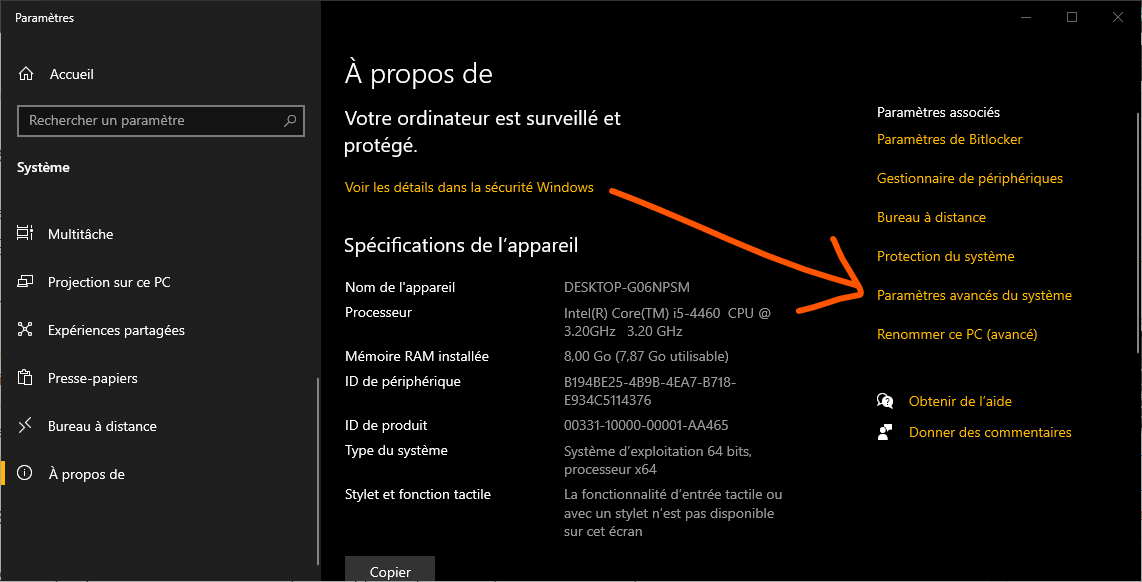
- Klik på Avancerede systemindstillinger, og klik på Miljøvariabler.
- Vælg Sti under Systemvariabler, og klik på Rediger.
- Klik på Ny, og indsæt stien til javaw.exe, som du noterede tidligere. For eksempel C:\Program Files\Java\jre1.8.0_221\bin\javaw.exe.
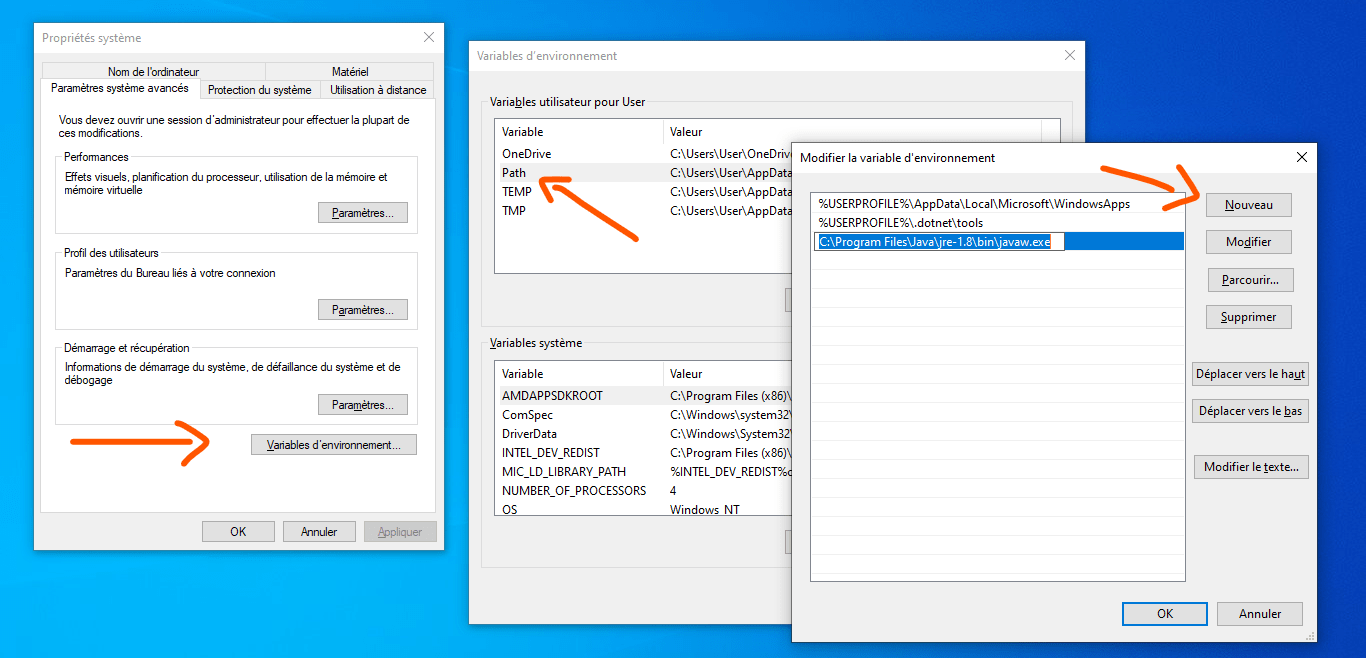
- Klik på OK for at gemme ændringerne.
Scan din computer for malware
Det er muligt, at javaw.exe er beskadiget eller slettet af malware, der har inficeret din computer. For at udelukke denne mulighed bør du scanne din computer ved hjælp af pålidelig og opdateret antivirussoftware . Windows 's indbyggede antivirus , Windows Defender eller en anden antivirussoftware efter eget valg. Sådan bruger du Windows Defender :
- Åbn Windows 10 Indstillinger, og klik på Opdater og sikkerhed.

- Klik på Windows Security og klik på Virus & Threat Protection.
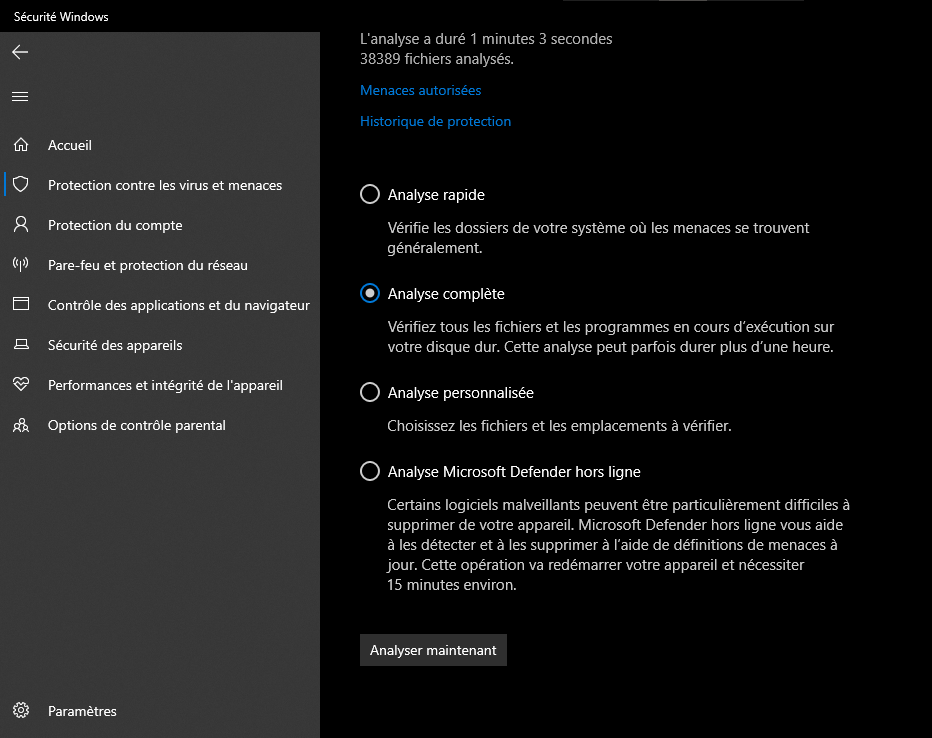
- Klik på Scanningsindstillinger, og vælg Fuld scanning.
- Klik på Scan nu og vent på, at scanningen er fuldført.
- Hvis Windows Defender registrerer trusler, skal du følge instruktionerne på skærmen for at fjerne dem.
Hvordan man optimerer ydeevnen af javaw.exe?
Hvis du ikke har nogen fejl med javaw.exe, men du opdager, at denne proces bruger meget hukommelse eller CPU, kan du prøve nogle tricks for at optimere dens ydeevne. Her er et par tips:
Luk ubrugte Java-programmer, der muligvis kører i baggrunden.
Du kan bruge Task Manager til at se, hvilke Java-programmer der er aktive og lukke dem om nødvendigt. For at få adgang til Task Manager kan du højreklikke på proceslinjen og vælge Task Manager eller trykke på Ctrl + Alt + Del-tasterne og vælge Task Manager. På fanen Processer kan du se listen over kørende programmer og hvor meget hukommelse og CPU de bruger. Hvis du ser et Java-program, der bruger mange ressourcer, og du ikke har brug for det, kan du vælge det og klikke på Afslut opgave.
Forøg den hukommelse, der er allokeret til Java Virtual Machine (JVM).
Du kan gøre dette ved at ændre JRE-indstillinger eller ved at bruge kommandolinjeargumenter, når du starter et Java-program. For eksempel kan du bruge -Xms og -Xmx til at indstille minimums- og maksimumstørrelsen for Java-heap-hukommelse. Se JRE-dokumentationen for flere detaljer.
Opdater dine enhedsdrivere, især dem, der er relateret til grafikkortet.
Forældede eller inkompatible drivere kan påvirke ydeevnen af Java-applikationer, der bruger 2D- eller 3D-grafik. Du kan bruge Enhedshåndtering til at kontrollere status for dine drivere og opdatere dem om nødvendigt.

Rens din Windows registreringsdatabasen for ugyldige eller korrupte poster, der kan forårsage fejl eller opbremsninger.
Du kan bruge software til rensning af registreringsdatabasen som CCleaner eller WinThruster til at udføre denne handling.
Ofte stillede spørgsmål
Hvad er forskellen mellem javaw.exe og java.exe?
Forskellen mellem javaw.exe og java.exe er, at javaw.exe ikke åbner et konsolvindue, når det starter et Java-program, mens java.exe gør. Det betyder, at du ikke vil se fejlmeddelelser eller programafslutning med javaw.exe, men du vil se dem med java.exe. Javaw.exe bruges generelt til Java-applikationer, der har deres egen GUI, mens java.exe bruges til Java-applikationer, der kører i konsoltilstand.
Er javaw.exe en virus?
Nej, javaw.exe er ikke en virus. Det er en legitim eksekverbar fil, der er en del af Oracles Java Runtime Environment (JRE). Det bruges til at starte Java-programmer på din computer. Det er dog muligt for malware at forklæde sig som javaw.exe for at narre brugere eller antivirus. Det er derfor, du altid bør tjekke placeringen og den digitale signatur af javaw.exe-filen, før du kører den. Du bør også scanne din computer ved hjælp af pålidelig og opdateret antivirussoftware.
Sådan deaktiveres javaw.exe?
Hvis du vil deaktivere javaw.exe, skal du afinstallere JRE fra din computer. Dette forhindrer Java-programmer i at køre på din computer. For at afinstallere JRE kan du følge trinene beskrevet i den første metode i denne artikel. Bemærk, at dette kan påvirke driften af nogle applikationer eller websteder, der kræver Java for at fungere korrekt.
Hvordan reducerer man hukommelsesforbruget af javaw.exe?
Hvis du opdager, at javaw.exe bruger for meget hukommelse på din computer som NET Runtime Optimization Service , kan du prøve at reducere hukommelsen, der er allokeret til Java Virtual Machine (JVM). Du kan gøre dette ved at ændre JRE-indstillinger eller ved at bruge kommandolinjeargumenter, når du starter et Java-program. For eksempel kan du bruge -Xms og -Xmx til at indstille minimums- og maksimumstørrelsen for Java-heap-hukommelse. Se JRE-dokumentationen for flere detaljer.
Hvordan rettes fejlen "Kan ikke få adgang til systemregistret" med javaw.exe?
Hvis du får fejlen "Kan ikke få adgang til systemregistret", når du forsøger at køre et Java-program med javaw.exe, kan det betyde, at din Windows registrering er beskadiget, eller at du ikke har administratorrettigheder for at få adgang til registreringsdatabasen. For at løse dette problem kan du prøve følgende løsninger:
- Kør Java-programmet som administrator. Højreklik på Java-programmets eksekverbare fil eller genvej, og vælg Kør som administrator.
- Rens din Windows registreringsdatabasen for ugyldige eller korrupte poster, der kan forårsage fejl eller opbremsninger. Du kan bruge software til rensning af registreringsdatabasen som CCleaner eller WinThruster til at udføre denne handling.
- Reparer dit Windows registreringsdatabasen ved hjælp af et systemreparationsværktøj som SFC (System File Checker) eller DISM (Deployment Image Servicing and Management). Disse værktøjer kan scanne og gendanne beskadigede eller manglende systemfiler, inklusive dem, der er relateret til registreringsdatabasen. Tjek denne artikel for at lære, hvordan du bruger SFC og DISM.

![[GetPaidStock.com]-64818113cd8ac](https://tt-hardware.com/wp-content/uploads/2023/06/GetPaidStock.com-64818113cd8ac-696x441.jpg)


